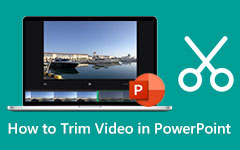HandBrake - Découpez des vidéos avec une méthode rapide et facile
HandBrake est un logiciel de conversion vidéo gratuit que vous pouvez utiliser pour transcoder les formats de vos vidéos. En outre, vous pouvez utiliser cette application si vous souhaitez découper, compresser et convertir vos vidéos dans les formats pris en charge. Le découpage de vidéos est l'un des principes fondamentaux du montage vidéo. De plus, si vous souhaitez supprimer des parties inutiles de votre vidéo, vous devez utiliser une application de découpage vidéo. Et oui, HandBrake fait partie des nombreux logiciels que vous pouvez télécharger si vous souhaitez couper vos vidéos. Si vous ne savez pas comment utiliser HandBrake pour couper des vidéos, ce tutoriel est fait pour vous. Lisez ce guide pour savoir comment couper des vidéos avec HandBrake.

Partie 1. Comment couper des vidéos avec HandBrake
HandBrake est téléchargeable gratuitement sur presque toutes les plates-formes multimédias, telles que Windows, Mac et Linux. Ce transcodeur vidéo open source possède de nombreuses fonctionnalités que vous pouvez utiliser. Outre le découpage, la compression et la conversion, HandBrake peut également modifier les dimensions de votre vidéo, y ajouter des sous-titres et même ajouter des filtres. De plus, bien qu'il s'agisse d'une application gratuite, HandBrake vous assure qu'il est sûr à utiliser. Et lorsqu'il s'agit de découper vos vidéos, HandBrake est facile à utiliser et ne nécessite que vos connaissances de base pour l'utiliser. Alors, lisez attentivement cette partie si vous voulez apprendre à découper des vidéos à l'aide de HandBrake.
Comment diviser des vidéos avec HandBrake :
Étape 1 Téléchargez et installez l'application.
Tout d'abord, téléchargez HandBrake sur votre appareil et suivez le processus d'installation. HandBrake est gratuit, vous n'avez donc pas à vous soucier de la façon de l'acheter. Après avoir installé l'application, exécutez-la sur votre appareil.
Étape 2 Téléchargez votre fichier.
Ensuite, cliquez sur le Déposez votre dernière attestation option sur la première interface du logiciel pour importer la vidéo que vous souhaitez découper. Vous pouvez également glisser-déposer le fichier que vous souhaitez couper sur le côté droit de l'interface.
Étape 3 Sélectionnez la destination du fichier.
Ensuite, sélectionnez le Lecteur/Dossier où vous souhaitez enregistrer votre sortie. Mettez le nom que vous souhaitez avoir dans votre dossier à côté Titre. Puis sur le Preset panneau, vous pouvez sélectionner le format de sortie de votre vidéo.
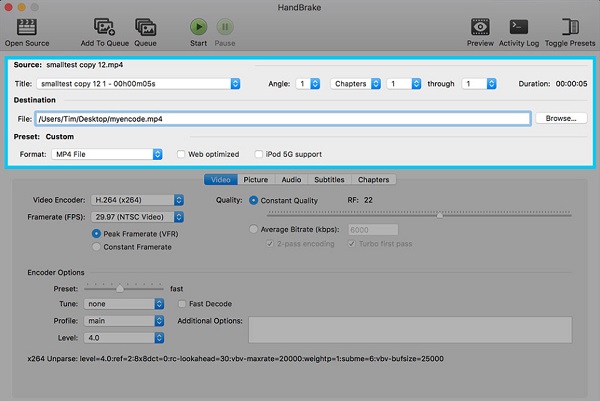
Étape 4 Changez pour Deuxième.
Puis à côté du Angle, vous verrez un menu déroulant qui est actuellement défini comme Chapitres. Cliquez sur l'option déroulante et changez-la en Secondes.
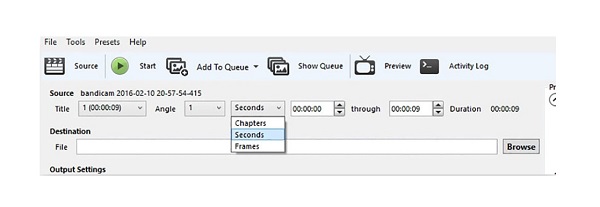
Étape 5 Sélectionnez l'heure de début et de fin.
Maintenant, nous allons ajuster le Accueil et Fin Le temps de votre vidéo pour ne sélectionner que les parties essentielles de votre vidéo. Vous verrez également la durée de votre sortie avant de commencer le processus de découpage.
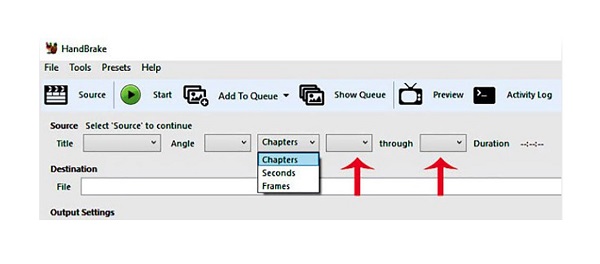
Étape 6 Démarrez le processus de découpage.
Et maintenant, nous allons commencer à découper votre vidéo. Clique le Démarrer Encode bouton au-dessus de l'interface pour commencer à couper votre vidéo. Dans quelques instants, votre sortie sera prête et enregistrée plus tôt sur la destination de votre set.
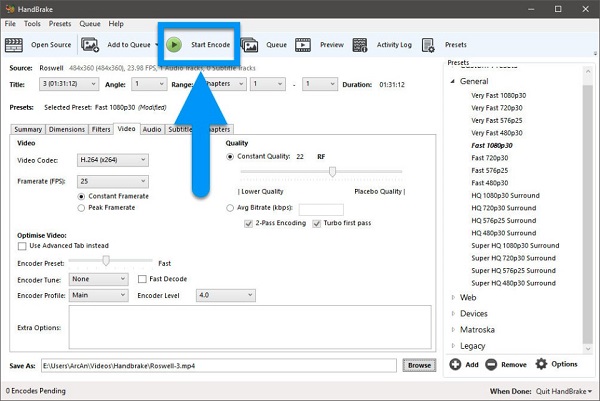
Et c'est tout! C'est le processus de découpage d'une vidéo sur HandBrake. Le problème avec l'utilisation de HandBrake pour couper vos vidéos est qu'il ne prend en charge que quelques formats de fichiers. Ainsi, si HandBrake ne prend pas en charge la vidéo que vous essayez de découper, vous ne pouvez pas continuer à la découper. Mais ne vous inquiétez pas; nous vous montrerons une alternative pour couper/découper des vidéos dans la partie suivante.
Partie 2. Meilleure alternative au frein à main
Si vous n'êtes pas intéressé à utiliser HandBrake pour couper des vidéos, nous avons une autre méthode ou un autre programme que vous pouvez utiliser pour couper facilement vos vidéos. HandBrake est en effet une excellente application pour le découpage vidéo. Mais avec cet outil, vous pouvez découper tous les formats vidéo que vous souhaitez.
Tipard Convertisseur Vidéo Ultime est une application fiable que vous pouvez utiliser pour couper vos vidéos. De nombreux professionnels utilisent cette application car elle possède de nombreuses fonctionnalités d'édition avancées, telles qu'un rogneur vidéo, un compresseur vidéo, un éliminateur de filigrane vidéo et une correction des couleurs. Et sur sa fonction de découpage vidéo, vous pouvez facilement découper vos vidéos en déplaçant le guidon pour choisir la partie que vous souhaitez couper. De plus, vous pouvez utiliser l'option Fast Split si vous allez couper vos vidéos en moyenne ou en temps. Il prend également en charge presque tous les formats de fichiers vidéo et audio, tels que MP4, AVI, MOV, MKV, FLV, VOB, MP3, WAV, WMV et plus de 500 formats plus populaires. De plus, il dispose d'un processus de découpage rapide, qui peut couper vos vidéos en une seconde. De plus, il est disponible sur toutes les plates-formes cross-média, y compris Windows, Mac et Linux. Vous pouvez également utiliser Tipard Video Converter Ultimate pour découper simultanément vos vidéos par lots. Vous trouverez ci-dessous les étapes à suivre pour utiliser Tipard Video Converter Ultimate pour couper des vidéos.
Comment découper des vidéos à l'aide de Tipard Video Converter Ultimate :
Étape 1 Téléchargez Tipard Video Converter Ultimate.
Pour commencer, téléchargez et installez Tipard Convertisseur Vidéo Ultime en cliquant sur le Télécharger bouton ci-dessous. Ensuite, ouvrez l'application sur votre appareil une fois qu'elle est téléchargée et installée.
Étape 2 Et puis, sur l'interface utilisateur principale, allez dans le Boîte à outils panneau et sélectionnez le Video Trimmer option.
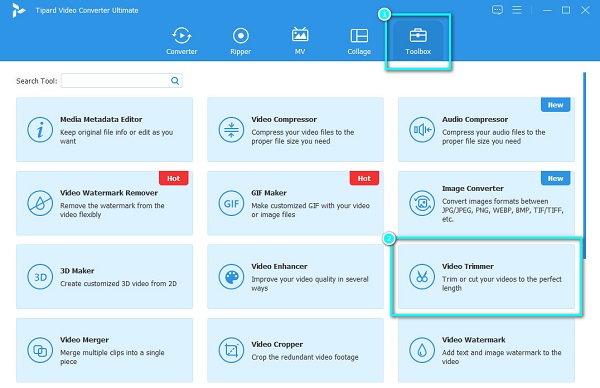
Étape 3 Importez le fichier que vous souhaitez découper en cliquant sur le plus (+) bouton de signature au milieu de l'interface. Ou, faites glisser et déposez votre vidéo depuis les fichiers de votre appareil vers la zone de signe plus pour télécharger une vidéo sur ce coupe vidéo.
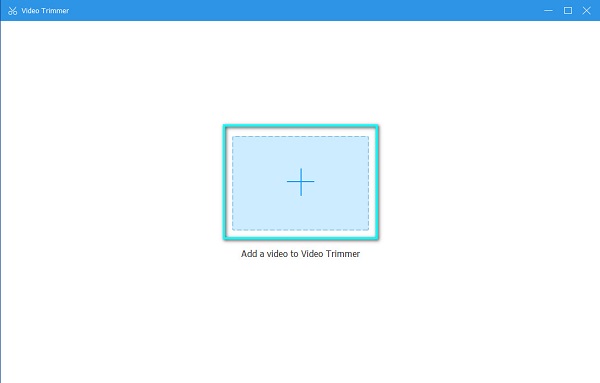
Étape 4 Ensuite, sur l'interface suivante, vous verrez l'aperçu et la chronologie de votre vidéo. Sur la chronologie de la vidéo, définissez le début et la fin de votre vidéo en déplaçant le CintresL’ guidon droit est le point de départ de votre vidéo, tandis que le guidon gauche est le point final de votre vidéo.
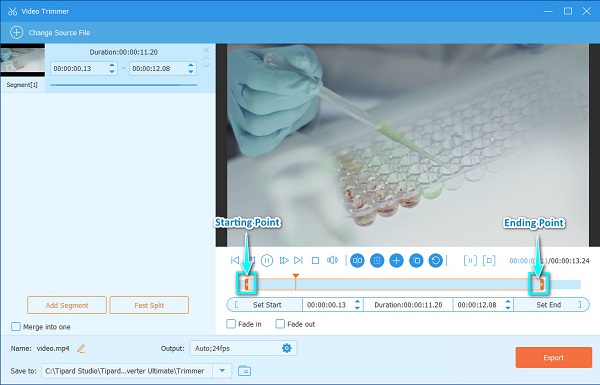
Étape 5 Et enfin, cliquez sur le Exportations bouton dans le coin inférieur droit de l'interface pour découper votre vidéo. Votre sortie sera prête sur vos fichiers informatiques en une seconde seulement.
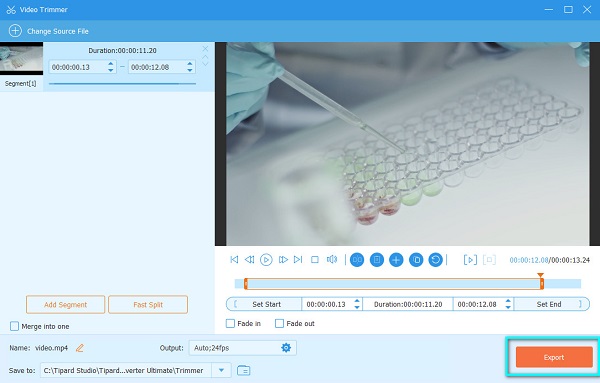
Partie 3. Conseils pour utiliser HandBrake pour découper des vidéos
Voici quelques conseils utiles sur l'utilisation de HandBrake pour découper des vidéos.
- 1. Vous pouvez modifier le format de sortie de votre vidéo avant de découper vos vidéos.
- 2. Vous pouvez utiliser HandBrake si vous souhaitez découper des vidéos par lots.
- 3. Avant de commencer à découper votre vidéo, vous pouvez choisir quoi faire avec l'application HandBrake en cliquant sur le menu déroulant à côté Lorsque vous avez terminé:
- 4. En appuyant sur le menu déroulant à côté de Préréglage, vous pouvez modifier la vitesse de votre vidéo en fonction de vos préférences. Cliquez ici pour savoir comment utiliser HandBrake pour compresser des vidéos.
Partie 4. FAQ sur la vidéo de réglage du frein à main
Quels sont les formats vidéo pris en charge par HandBrake ?
HandBrake prend en charge les formats de fichiers les plus courants. Bien qu'il ne supporte pas de nombreux formats, ses formats vidéo sont MP4, MKV, M4V, MOV, MPG, MPEG, AVI, WMV, WebM, FLV, etc.
HandBrake gâche-t-il la qualité de vos vidéos lorsque vous les compressez ?
Non. HandBrakae ne gâche pas la qualité de votre vidéo lorsque vous la compressez. HandBrake peut compresser des fichiers vidéo tout en conservant leur qualité.
Pouvez-vous fusionner des vidéos avec HandBrake ?
Il est impossible de combiner des vidéos à l'aide de HandBrake. HandBrake ne peut que convertir, compresser et découper vos vidéos.
Conclusion
Bref, ce n'est pas compliqué de couper des vidéos avec HandBrake. En suivant les étapes mentionnées ci-dessus, vous pouvez facilement découper votre vidéo à l'aide de l'outil HandBrake. Mais si vous préférez utiliser une application dotée de nombreuses fonctionnalités d'édition avancées prenant en charge tous les formats de fichiers, téléchargez Tipard Convertisseur Vidéo Ultime maintenant.